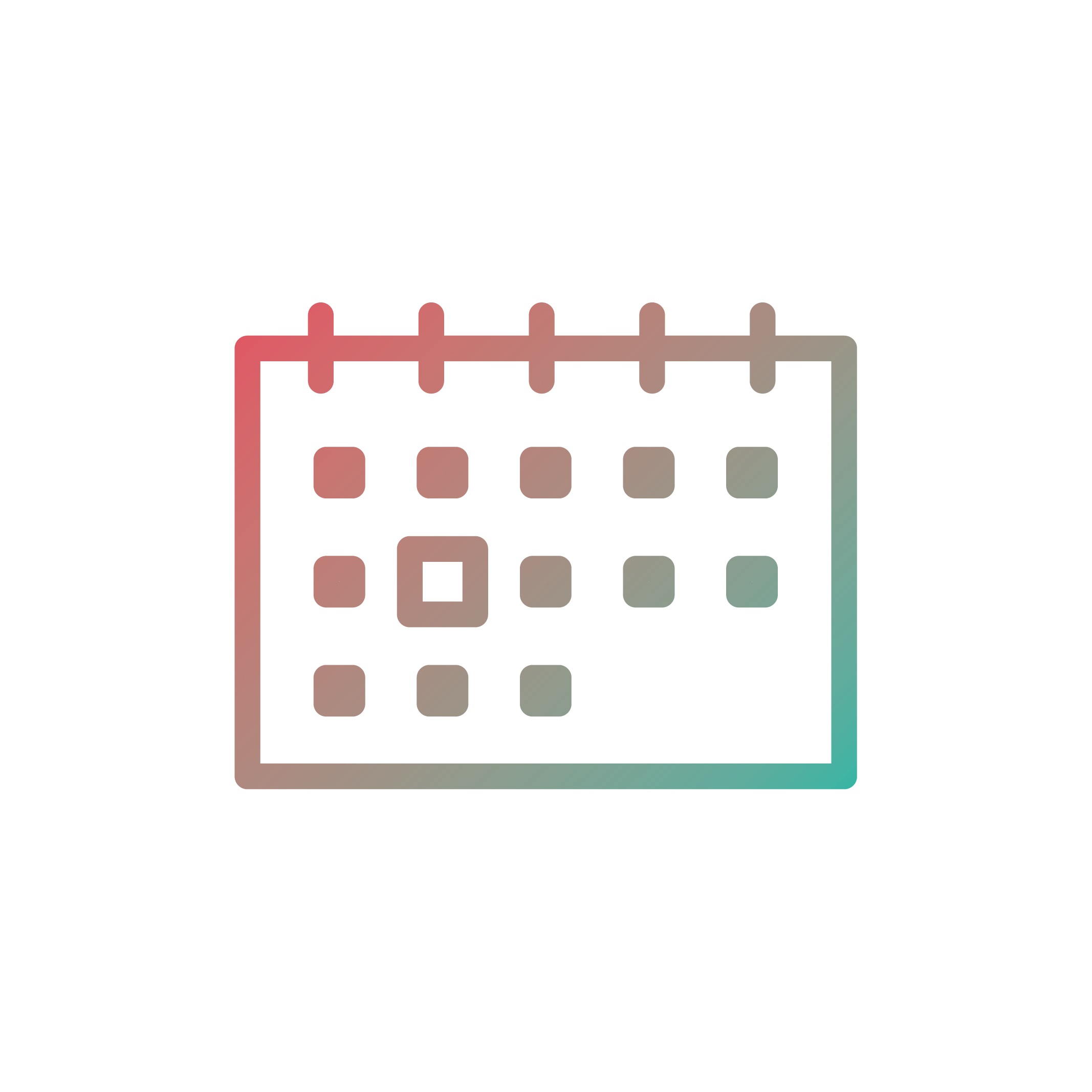在本教程中,您將學習如何在 Excel 中使用 INT 函數。
Contents
何時使用 Excel INT 函數
INT 函數用於獲取數字的整數部分。
它返回什麼
它返回一個整數。
句法
=INT(數字)
輸入參數
- number –您想要獲取整數值的數字。
Excel INT 函數示例
下面是在 Excel 中使用 INT 函數的三個示例。
示例 1 – 從正數中獲取整數部分
當您將 INT 函數與正整數一起使用時,它會丟棄小數部分並為您提供數字的整數部分。
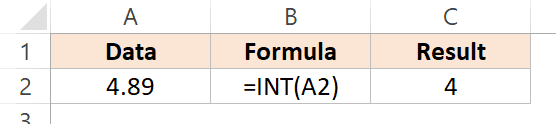
例如,在上面的示例中,它返回 4,因為函數將單元格 A2 中的值向下舍入。
示例 2 – 從負數中獲取整數部分
當您使用帶負數的 INT 函數時,它會將數字向下舍入。這意味著您獲得的數字低於給定數字。
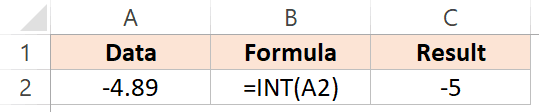
在上面的示例中,結果為 -5,低於 -4.89。
因此,它不是給你整數部分(就像在示例 1 中所做的那樣),而是給你一個整數並且小於給定數字的數字。
示例 3 – 使用出生日期獲取年齡
您可以使用 INT 函數通過某人的出生日期來獲取他們的年齡。
為此,您需要將它與 TODAY 和 YEARFRAC 函數一起使用。
假設出生日期是 1988 年 5 月 14 日,那麼您可以使用以下公式在 Excel 中計算年齡:
=INT(YEARFRAC(A2,TODAY()))

YEARFRAC 公式採用出生日期和當前日期(由 TODAY 函數給出)並返回以年為單位的年齡。它有整數部分和小數部分。
然後 INT 函數只返回它的整數部分。
相關Excel函數:
- Excel MOD 函數。
- Excel 蘭德函數。
- Excel RANDBETWEEN 函數。
- Excel ROUND 函數。
- Excel 排名函數。
- Excel 大函數。
- Excel MAX 函數。
- Excel 最小值函數。
- Excel 小函數。